Tắt tính năng thu thập dữ liệu người dùng trên iPhone sẽ là cách giúp bạn loại bỏ được quá trình thu thập dữ liệu người dùng được thiết lập sẵn trên thiết bị iPhone, iPad của mình. Và các bạn sẽ phải bất ngờ mà những gì tính năng này thu thập trong quá trình mình sử dụng thiết bị íOS đấy nhé.
- Tắt tính năng thu thập dữ liệu người dùng của Google Maps trên iPhone
- Android thu thập dữ liệu người dùng nhiều hơn iOS gấp 20 lần
- Firefox cho phép người dùng xóa tất cả các dữ liệu mà trình duyệt thu thập
- Cách tắt tính năng đồng bộ tài khoản iCloud trên iOS của điện thoại iPhone
- Microsoft Teams có thể theo dõi nhiều thông tin của bạn hơn bạn nghĩ
Hiện nay trên thiết bị iPhone, iPad đã cập nhật iOS 11.4 chúng ta đã có thể thực hiện được rất nhiều tính năng mà người dùng mong muốn đó chính là đồng bộ tin nhắn lên iCloud hay như tắt tính năng hiệu năng trên thiết bị iOS. Tuy nhiên trong bài viết này, 9Mobi.vn sẽ tiếp tục cập nhật tới các bạn về cách tắt tính năng thu thập dữ liệu người dùng trên iPhone, iPad đang được nhiều người quan tâm hiện nay.
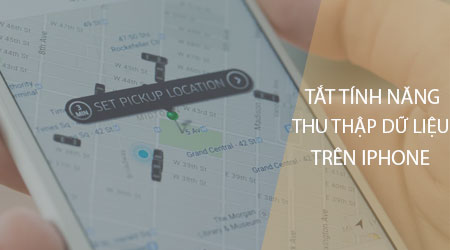
Hướng dẫn tính năng thu thập dữ liệu người dùng trên iPhone
Để có thể thực hiện tắt tính năng thu thập dữ liệu người dùng trên iPhone các bạn sẽ thao tác các bước như sau:
Bước 1 : Các bạn truy cập vào ứng dụng Cài đặt (Settings) từ màn hình chính điện thoại, sau đó chúng ta ấn chọn mục Quyền riêng tư (Privacy) như hình dưới.
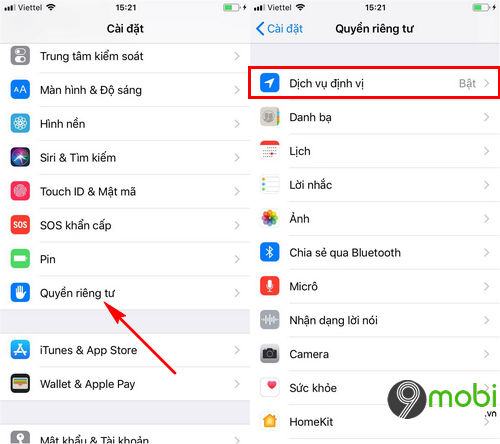
Tại đây, các bạn sẽ tiếp tục ấn chọn mục Dịch vụ định vị (Location Services).
Bước 2 : Tại đây, hệ thống sẽ hiển thị danh sách các tính năng định vị của hệ thống thiết bị iPhone, iPad mà người dùng có thể tuỳ chỉnh. Chúng ta sẽ tìm kiếm và ấn chọn mục Dịch vụ hệ thống (System Services). Và để tắt tính năng thu thập dữ liệu người dùng trên iPhone các bạn sẽ tiếp tục ấn chọn mục Vị trí quan trọng (Significant Locations).
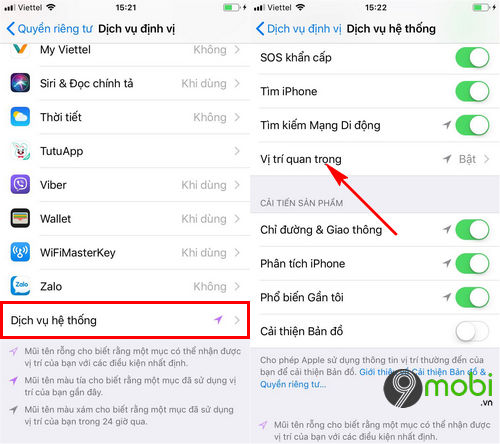
Bước 3 : Lúc này, hệ thống sẽ yêu cầu bạn nhập lại mật khẩu đã thiết lập trên điện thoại để có thể xem được các vị trí quan trọng mà hệ thống iPhone, iPad đã tự động lưu lại thu thập dữ liệu người dùng. Các bạn có thể xoá các lịch sử vị trí mà chúng ta đã đến bằng cách lựa chọn mục Xoá lịch sử (Delete History).
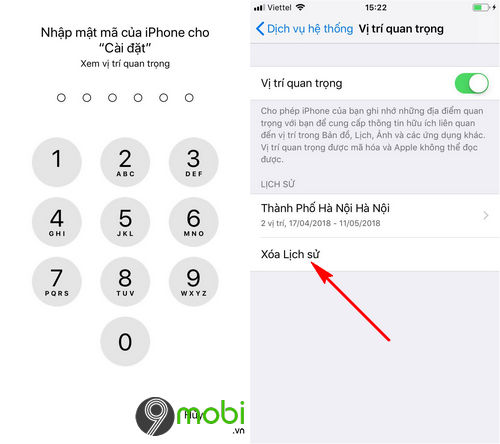
Bước 4 : Hệ thống sẽ yêu cầu bạn xác nhận có muốn xoá các lịch sử mà hệ thống đã thu thập được hay không, ấn chọn xác nhận Xoá lịch sử .
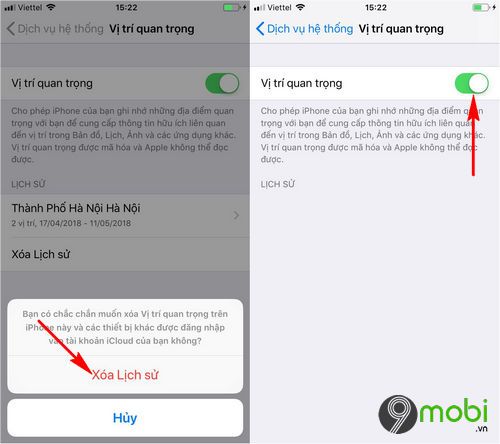
Và để tắt tính năng thu thập dữ liệu người dùng trên iPhone các bạn sẽ cần phải tắt kích hoạt tính năng Vị trí quan trọng (Significant Locations) này như hình trên.
* Điều bạn cần biết về tính năng thu thập dữ liệu người dùng trên iPhone
- Tính năng Vị trí quan trọng này sẽ thu thập thông tin chính xác các địa điểm mà bạn đã di chuyển tới trong thời gian gần đây thông qua các ứng dụng như Bản đồ, Lịch, ....
- Theo như những gì Apple cung cấp, thì các thông tin này đã hoàn toàn mã hoá, và Apple sẽ không thể đọc được những thông tin này. Tuy nhiên để đảm bảo quá trình sử dụng iPhone an toàn, 9Mobi.vn vẫn khuyên bạn nên tắt tính năng theo dõi thu thập dữ liệu người dùng trên iPhone thông qua chắc năng Vị trí quan trọng này.
Như vậy, chúng ta đã vừa cùng nhau đi tìm hiểu về các bước thực hiện cách tắt tính năng thu thập dữ liệu người dùng trên iPhone, điều này giúp bạn có thể an toàn hơn khi di chuyển cũng như hạn chế được các vấn đề xảy ra với tính năng này khi tự động lưu giữ những vị trí mà bạn đã tới, di chuyển tới.
https://9mobi.vn/tat-tinh-nang-thu-thap-du-lieu-nguoi-dung-tren-iphone-23138n.aspx
Ngoài ra, hiện nay phiên bản iOS 12 đã chính thức được Apple giới thiệu tới người dùng, nếu như bạn đang quan tâm tới các chức năng mới trên phiên bản cập nhật này, 9Mobi.vn mời bạn tham khảo bài viết tổng hợp iOS 12 có gì mới để nắm bắt được các thông tin mới nhất về phiên bản này nhé.